3 veidi, kā pievienot albuma noformējumu MP3 failam operētājsistēmā Windows 10
Miscellanea / / November 28, 2021
Pēdējos gados tiešsaistes mūzikas platformu, piemēram, Spotify un Amazon Prime Music, parādīšanās ir apdraudējusi tādu arhaisku mūzikas formātu kā MP3 nozīmi. Neraugoties uz pēkšņu tiešsaistes mūzikas lietojumprogrammu pieaugumu, MP3, piemēram, ir saglabājies, un daudzi lietotāji joprojām izvēlas klausīties mūziku, ko viņi lejupielādējuši savā datorā. Lai gan MP3 failu audio kvalitāte ir bez problēmām, to estētiskā pievilcība joprojām ir minimāla. Ja vēlaties padarīt savu mūzikas pieredzi jautrāku un mākslinieciskāku, šeit ir ceļvedis, kas palīdzēs jums to noskaidrot kā pievienot albuma noformējumu MP3 failam operētājsistēmā Windows 10.

Saturs
- Kā pievienot albuma noformējumu MP3 operētājsistēmā Windows 10
- Kāpēc MP3 failiem nav albuma noformējuma?
- 1. metode: pievienojiet albuma noformējumu, izmantojot Windows Media Player
- 2. metode: pievienojiet albuma noformējumu, izmantojot Groove Music
- 3. metode: ievietojiet albuma noformējumu, izmantojot VLC Media Player
Kā pievienot albuma noformējumu MP3 operētājsistēmā Windows 10
Kāpēc MP3 failiem nav albuma noformējuma?
Lai gan MP3 faili tiek plaši izmantoti un koplietoti, patiesībā tie parasti ir mākslinieka mūzikas autortiesību pārkāpumi. MP3 faili, ko lejupielādējat no interneta, neveicina mākslinieka ienākumus, un tāpēc tiem nav “metadatu”, kas definētu tādas funkcijas kā albuma nosaukums vai albuma noformējums. Tāpēc, lai gan tādām lietotnēm kā Spotify un Apple Music ir jaunākie vāka noformējumi, to MP3 līdzinieki dažreiz paliek neauglīgi, jo tiek lejupielādēta tikai mūzika. Ņemot to vērā, nav iemesla, kāpēc jūs personīgi nevarētu albumu noformējumus uz MP3 failiem un palielināt visu mūzikas pieredzi.
1. metode: pievienojiet albuma noformējumu, izmantojot Windows Media Player
Windows Media Player ir bijusi ideāla izvēle jebkuram multividei operētājsistēmā Windows 10. Neskatoties uz to, ka Groove to pārņēma, viegli lietojamā Media Player iestatīšana padara to par vienu no efektīvākajiem atskaņotājiem platformā. Lūk, kā jūs varat pievienojiet albuma noformējumu MP3, izmantojotWindows Media Player:
1. Datora sākuma izvēlnē meklējiet Windows Media Player lietojumprogrammu un atveriet to.
2. Pastāv iespēja, ka lietotnē netiks atspoguļoti mediji. Lai to labotu, noklikšķiniet uz Organizēt augšējā kreisajā stūrī un pēc tam noklikšķiniet uz Pārvaldīt bibliotēkas > Mūzika.
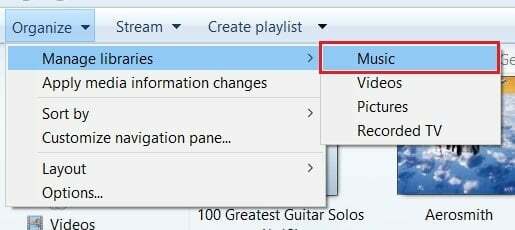
3. Tiks parādīts logs ar nosaukumu Mūzikas bibliotēkas atrašanās vietas. Šeit, noklikšķiniet uz "Pievienot".un pēc tam atrodiet mapes, kurās tiek glabāta jūsu vietējā mūzika.
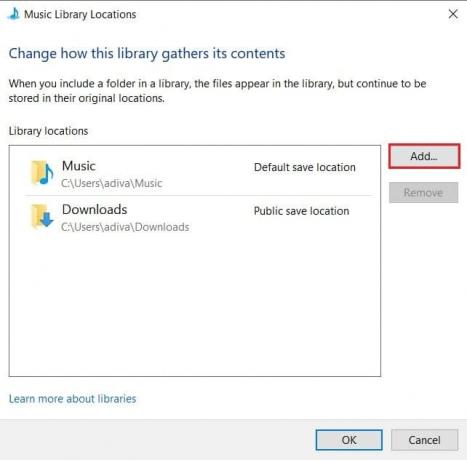
4. Kad būsiet pabeidzis šīs darbības, mūzika no šīm mapēm tiks parādīta jūsu bibliotēkā.
5. Tagad atrodiet attēlu, kuru vēlaties pievienot kā albuma noformējumu, un kopējiet to starpliktuvē.
6. Atpakaļ lietotnē Window Media Player, zem mūzikas paneļa kreisajā pusē, atlasiet "Albums".
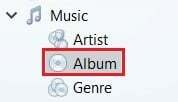
7. Ar peles labo pogu noklikšķiniet uz viena konkrēta albuma, un no parādītajām opcijām, atlasiet Ielīmēt albuma noformējumu.

8. Albuma noformējums tiks atjaunināts uz jūsu MP3 metadatiem, uzlabojot mūzikas pieredzi.
2. metode: pievienojiet albuma noformējumu, izmantojot Groove Music
Tā kā Windows Media Player kļūst vairāk vai mazāk lieka, Groove Music ir pārņēmusi galveno audio atskaņošanas programmatūru operētājsistēmā Windows 10. Lietojumprogrammai ir “groovier” sajūta, un tā ir nedaudz progresīvāks mūzikas atskaņotājs organizācijas un kolekciju ziņā. To sakot, lūk, kā jūs varat pievienojiet saviem MP3 failiem vāka noformējumu izmantojot Groove Music.
1. Izvēlnē Sākt atveriet Programma Groove Music.
2. Ja nevarat atrast savus MP3 failus mapē 'Mana mūzika' kolonnā, jums būs manuāli jālūdz Groove meklēt jūsu failus.
3. Lietotnes apakšējā kreisajā stūrī klikšķis uz Iestatījumu ikona.
4. Iestatījumu panelī noklikšķiniet uz “Izvēlēties, kur mēs meklējam mūziku” sadaļā ar nosaukumu "Mūzika šajā datorā."
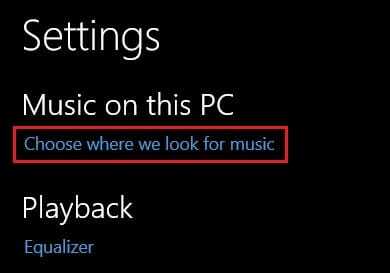
5. Mazajā logā, kas parādās, klikšķis uz Plus ikona lai pievienotu mūziku. Pārvietojieties pa datora failiem un atlasiet mapes, kurās ir jūsu mūzika.
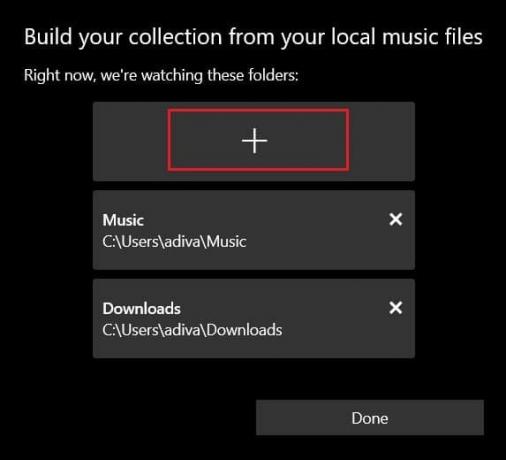
6. Kad mūzika ir pievienota, izvēlieties "Mana mūzika" opciju no paneļa kreisajā pusē un pēc tam noklikšķiniet uz Albumi.
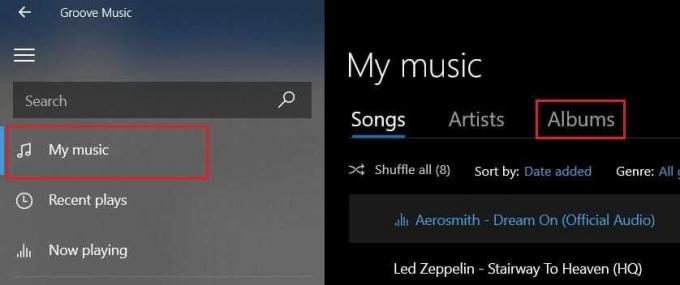
7. Visi jūsu albumi tiks parādīti kvadrātveida lodziņos. Ar peles labo pogu noklikšķiniet uz albuma pēc savas izvēles un atlasiet "Rediģēt informāciju" opciju.
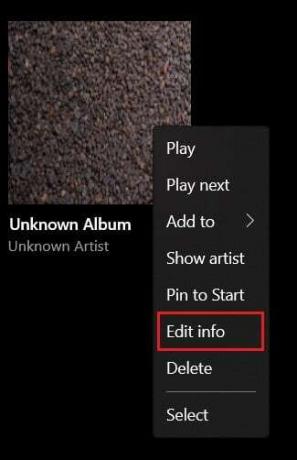
8. Parādīsies jauns logs, kurā kreisajā stūrī tiks parādīts albuma noformējums ar nelielu rediģēšanas opciju blakus. Noklikšķiniet uz zīmuļa ikonu, lai mainītu attēlu.
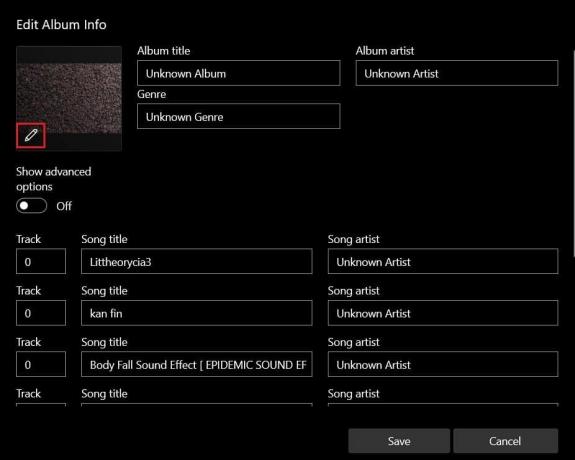
9. Nākamajā atvērtajā logā pārvietojieties pa datora failiem un atlasiet attēlu ko vēlaties izmantot kā albuma noformējumu.
10. Kad attēls ir lietots, noklikšķiniet uz "Saglabāt" lai pievienotu jauno albuma noformējumu saviem MP3 failiem.
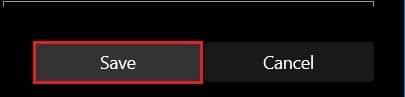
Lasi arī: Kā izmantot ekvalaizeru Groove Music operētājsistēmā Windows 10
3. metode: ievietojiet albuma noformējumu, izmantojot VLC Media Player
VLC multivides atskaņotājs ir viena no vecākajām ar medijiem saistītajām programmatūrām tirgū. Neskatoties uz konkurenci, ko tai piedāvā Groove Music un Windows Media Player, VLC joprojām ir plaši populārs un ar katru jaunināšanu kļūst arvien labāks. Ja jūs joprojām izmantojat klasiskais VLC multivides atskaņotājs un vēlaties saviem MP3 pievienot albuma noformējumus, uzskatiet, ka esat laimīgs.
1. Vispirms atveriet VLC multivides atskaņotāju un augšējā kreisajā stūrī noklikšķiniet uz "Skatīt" un tad atlasiet “Atskaņošanas saraksts”.
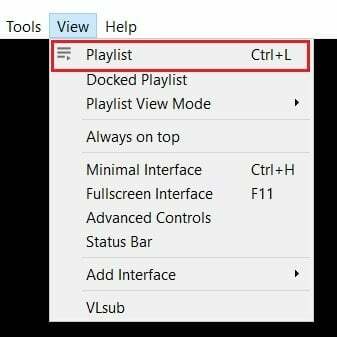
2. Atveriet multivides bibliotēku un pievienojiet, ja faili vēl nav pievienoti, ar peles labo pogu noklikšķiniet un pēc tam atlasiet "Pievienot failu".
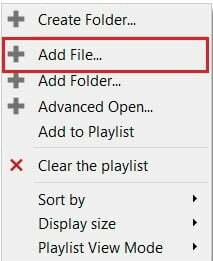
3. Kad esat pievienojis savus iecienītākos MP3 failus, ar peles labo pogu noklikšķiniet uz tiem un tad noklikšķiniet uz "Informācija".
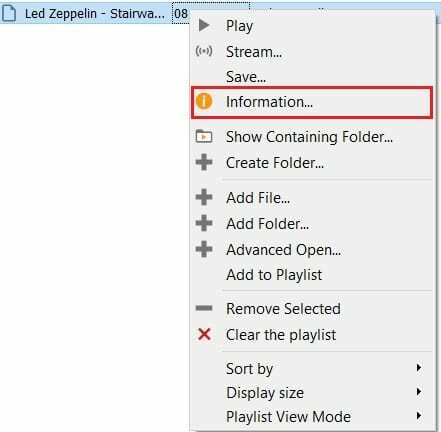
4. Tiks atvērts neliels informācijas logs ar MP3 faila datiem. Pagaidu albuma noformējums atradīsies loga apakšējā labajā stūrī.
5. Ar peles labo pogu noklikšķiniet uz albuma noformējuma un tiks parādītas divas iespējas. Varat izvēlēties vai nuLejupielādēt vāka noformējumu”, un atskaņotājs internetā meklēs piemērotu albuma noformējumu. Vai arī jūs varat atlasiet “Pievienot vāka noformējumu no faila” lai izvēlētos lejupielādētu attēlu kā albuma noformējumu.
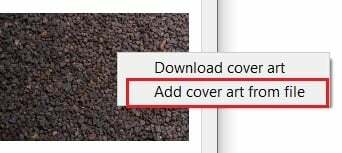
6. Atrodiet un atlasiet attēlu pēc jūsu izvēles, un albuma noformējums tiks attiecīgi atjaunināts.
Pateicoties tam, jums ir izdevies iekļaut vāka noformējumu savos iecienītākajos MP3 failos, nodrošinot labāku mūzikas atskaņošanu datorā.
Ieteicams:
- Pilnībā atinstalējiet Groove Music no operētājsistēmas Windows 10
- Kā nosūtīt mūziku pakalpojumā Facebook Messenger
- Novērsiet, ka Windows 10 poga Sākt nedarbojas
- Labojums Iespējams, jūsu dators sūta automatizētus vaicājumus
Mēs ceram, ka šī rokasgrāmata bija noderīga un jums tas izdevās lai pievienotu albuma noformējumu MP3 failam operētājsistēmā Windows 10. Ja jums joprojām ir kādi jautājumi par šo rakstu, uzdodiet tos komentāru sadaļā.



